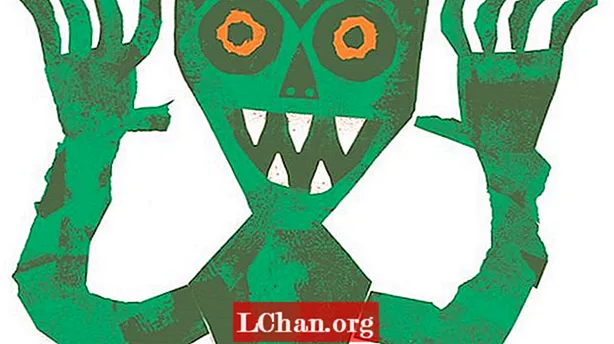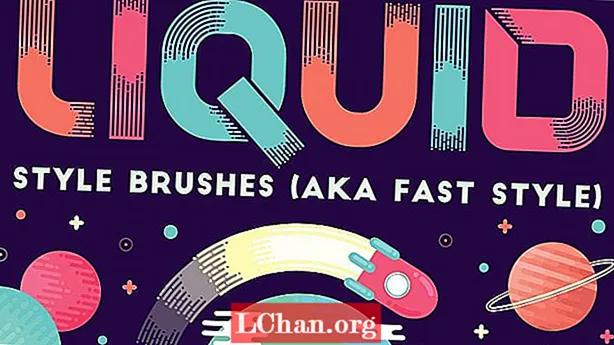Tarkib
- 1-qism. Kompyuterdan tashqarida bo'lganingizda Microsoft hisob qaydnomasi parolini o'zgartirishning oson usuli
- 2-qism. Kompyuterga kirishda Microsoft hisob qaydnomasi parolini o'zgartirishning bepul usullari
- 1. Foydalanuvchi hisobi sozlamalarini ishlatish
- 2. Microsoft hisob qaydnomasi parolini Internetda o'zgartiring
- 3-qism: Microsoft hisob qaydnomasi paroli haqida savollar
- Yakuniy so'zlar
-Microsoft hamjamiyatidan foydalanuvchi
Aslida, Pol yuqorida aytib o'tilgan odatiy usul ba'zida Microsoft hisob qaydnomasi parolini o'zgartirishga yo'l qo'ymaydi. Ehtimol, siz o'z hisobingizga yangi qurilmadan yoki Microsoft hisob qaydnomasi parolini o'zgartirish harakatlaringizni to'xtatib qo'ygan joydan kirgan bo'lishingiz mumkin. Ammo endi xafa bo'lmang! Quyida ikkita stsenariy mavjud.
- 1-qism. Kompyuterdan tashqarida bo'lganingizda Microsoft hisob qaydnomasi parolini o'zgartirishning oson usuli
- 2-qism. Kompyuterga kirishda Microsoft hisob qaydnomasi parolini o'zgartirishning bepul usullari
- 3-qism. Microsoft hisob qaydnomasi paroli to'g'risida savollar
1-qism. Kompyuterdan tashqarida bo'lganingizda Microsoft hisob qaydnomasi parolini o'zgartirishning oson usuli
Microsoft hisob qaydnomangizdan Windows kompyuteringizda qulflanganingizda, PassFab 4WinKey kabi juda kuchli vositadan yordam so'rab, Microsoft hisob qaydnomasi parolini o'zgartirishingiz mumkin.Bularning barchasi bitta parolni tiklash vositasi yordamida siz faqatgina Microsoft hisob qaydnomasi yoki Administrator hisob qaydnomasi bo'lmish kirish parolini tiklash yoki o'chirish huquqiga ega bo'lmaysiz. Bundan tashqari, siz Microsoft hisob qaydnomangizga kirmasdan ham Microsoft hisob qaydnomasi parolini osongina o'zgartirishingiz mumkin. Qanday? Xo'sh, bu erda PassFab 4WinKey yordamida Microsoft hisob qaydnomangiz parolini qanday o'zgartirish haqida batafsil ko'rsatma.
1-qadam: Uni kompyuteringizda yoki Mac-da yuklab oling va o'rnating. Ayni paytda, kompyuteringizga bo'sh "USB" flesh-diskni ulang, uni yuklash mumkin bo'lgan muhitga yozib qo'ying. Dasturni ishga tushiring va "USB Flash disk" parametrini tanlang. Keyinchalik "Yonish" tugmasini bosing. Jarayon tugagandan so'ng, hozirda bootable USB diskini chiqarib oling.

2-qadam: Endi yuklanadigan USB-ni qulflangan kompyuterga ulang va uni qayta yoqing. "Yuklash menyusi" ekranini ishga tushirish uchun birinchi yuklash ekrani paytida "Esc" yoki "F12" tugmachasini bosganingizga ishonch hosil qiling. Keyin, uni birinchi yuklash vositasi sifatida sozlash uchun "Olinadigan qurilmalar" bo'limi ostidagi "USB disk" ni tanlang.

3-qadam: PassFab 4WinKey endi ishga tushiriladi. Kerakli operatsiyani tanlang, ya'ni "Parolingizni qayta o'rnating" va "Keyingi" tugmachasini bosing.

4-qadam: Keyin, tegishli Microsoft hisob qaydnomasini belgilang va keyin "Yangi parol" maydonidan so'ng "Keyingi" maydonidan foydalanib yangi parol o'rnatishingiz mumkin. Qisqa vaqt ichida Microsoft hisob qaydnomasi paroli o'zgaradi.

Microsoft parolini qanday tiklashni tushunishga yordam beradigan video ko'rsatma:
Shuningdek o'qing: Administrator parolini tiklashning 3 usuli2-qism. Kompyuterga kirishda Microsoft hisob qaydnomasi parolini o'zgartirishning bepul usullari
1. Foydalanuvchi hisobi sozlamalarini ishlatish
Microsoft hisob qaydnomasi parolini o'zgartirishning yana bir usuli - bu Windows 10 foydalanuvchi qayd yozuvlari bo'limidan foydalangan holda kompyuteringizga kirish. Siz nima qilishingiz kerak.
1-qadam: Sozlamalarni klaviaturadagi "Windows + I" tugmalar birikmasini bosib ishga tushiring. Keyin paydo bo'ladigan ekrandan "Hisob qaydnomalari" parametrini tanlang.

2-qadam: Endi "Kirish imkoniyatlari" ga o'ting va "Parol" bo'limida mavjud bo'lgan "O'zgartirish" tugmachasini bosing. Sizning harakatlaringizni tasdiqlash uchun sizga joriy parolni qayta kiritishingiz kerak bo'lishi mumkin.

3-qadam: Quyidagi ekrandan siz Microsoft hisob qaydnomangiz parolini o'zgartirishingiz mumkin. Shunchaki eski parolni kiriting va so'ngra kerakli yangi parolni urib qo'ying. Buni tasdiqlang va barchangiz tartiblangansiz.
2. Microsoft hisob qaydnomasi parolini Internetda o'zgartiring
Yuqorida aytib o'tilgan usul sizning ehtiyojlaringizni qondira olmagan taqdirda, bu sizga aniq yordam beradi. Bu erda mikrosoft hisob qaydnomangiz parolini Internetda qanday o'zgartirish haqida ko'rsatma bor, lekin oldinroq, oldinroq harakatlanishdan oldin faol internet aloqangizni ta'minlang.
1-qadam: https://login.live.com/ saytiga tashrif buyuring va Microsoft hisob qaydnomangizdagi elektron pochta manziliga "Enter" -ni bosing.

Keyin, "Parolni unutdingizmi" havolasini bosing va paydo bo'ladigan ekranda "Keyingi" tugmasini bosing, chunki Microsoft hisob qaydnomasi foydalanuvchi nomi allaqachon to'ldirilganligini ko'rasiz.

Endi qutqarish variantlarini tanlashingiz kerak. Qayta tiklash elektron pochta manzilini tanlang va xavfsizlik maydonini olish uchun uni tegishli maydonga qayta kiriting. Keyinchalik "Kodni yuborish" tugmachasini bosing.

Keyinchalik, tegishli elektron pochta manziliga kirib, xavfsizlik kodini olib, Microsoft hisob qaydnomasi parolini tiklash interfeysi ustiga qo'yishingiz kerak. Bir marta orqali, "Keyingi" ni bosing.

Va nihoyat, siz Microsoft hisob qaydnomangiz uchun yangi parolni urishingiz kerak bo'lgan yangi ekranga yo'naltirilasiz. O'zingizning harakatlaringizni tasdiqlang va ishingiz tugadi.
3-qism: Microsoft hisob qaydnomasi paroli haqida savollar
1-savol: Microsoft hisob qaydnomamning paroli nima?
Microsoft hisob qaydnomasi paroli - bu Microsoft hisob qaydnomangizni yaratishda kiritgan raqamlar va belgilar qatori va undan Microsoft, Skype, Hotmail va Outlook tizimlariga kirish uchun foydalanishingiz mumkin.
2-savol: Parolni unutganimda sukut bo'yicha qanday elektron pochta va paroldan foydalanishim mumkin?
Microsoft hisob qaydnomasi parolini unutganingizda tiklash uchun standart elektron pochta yoki parol yo'q. Agar hisobingizni qaytarishni istasangiz, parolingizni Microsoft hisob qaydnomangiz bilan bog'langan elektron pochta manzili yoki telefon raqamingiz yordamida tiklashingiz kerak.
3-savol: Microsoft hisob qaydnomasi nomi va parolini qanday topishim mumkin?
Siz ushbu Microsoft veb-sahifasida Microsoft hisob qaydnomasi nomi va parolini topishingiz mumkin, keyin xavfsizlik kodini olish uchun elektron pochta manzilingiz yoki telefon raqamingizdan foydalanishingiz mumkin.
Yakuniy so'zlar
Microsoft hisob qaydnomasi parolini qanday o'zgartirish haqida bunday maxfiy ma'lumotlar bilan biz endi siz Microsoft hisob qaydnomangiz parolini muvaffaqiyatli o'zgartirganingizga ishonamiz. Umid qilamizki, bizning postimiz sizga yoqadi va quyidagi mulohazalarga fikr-mulohazalaringizni yozsangiz minnatdor bo'lamiz.